偏暗图片在调亮的的时候,要注重人物肤色的美化,可以单独把肤色部分选取出来调整,这样可以改变肤色的颜色,做出我们想要的效果。
原图
最终效果
1、打开原图素材。
2、按Ctrl + M 调整曲线,选择“自动”。
3、按Ctrl + J 把背景图层复制一层,得到背景副本图层,混合模式改为“滤色”,效果如下图。
4、合并可见图层后按Ctrl + M 调整曲线,适当调亮一点。
5、将人物身上较暗的部分选出来,羽化30个像素,按Ctrl + J 复制到新的图层。
6、然后对肤色进行色阶调整,参数设置如下图。
7,8、合并可见图层,执行:图像 > 调整 > 可选颜色,参数设置如下图。

9-12、合并可见图层,执行:图像 > 调整 > 可选颜色,参数设置如下图。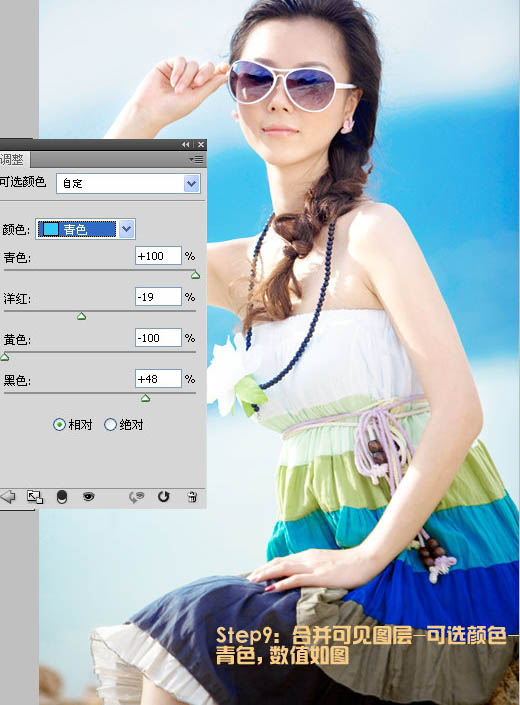


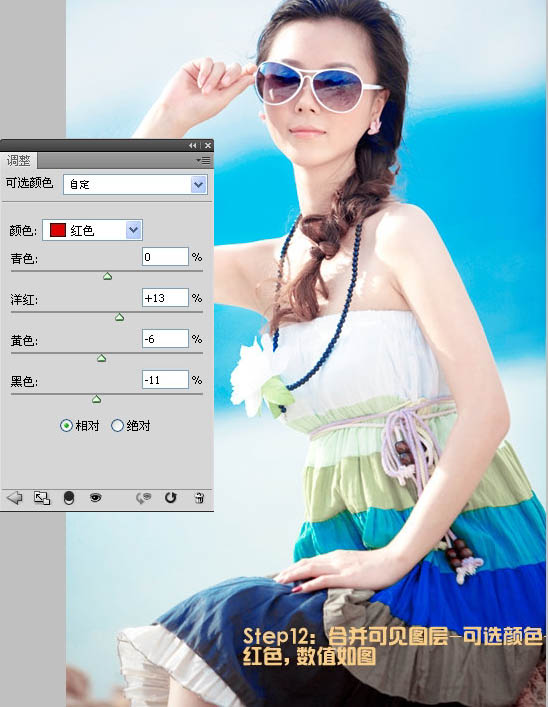
13、按Ctrl + B 调整色彩平衡,对阴影进行调整,参数设置如下图。
14、按Ctrl + B 调整色彩平衡,对高光进行调整,参数设置如下图。
15、按Ctrl + U 调整色相/饱和度,参数设置如下图。
最终效果:
本文章来源于网络,如有侵权,请联系删除。联系电话:18992849520





 老照片修复请加微信
老照片修复请加微信